음성 메모는 회의록, 영감이 떠오르는 순간, 수업 강의 등 어떤 내용이든 간편하고 효율적으로 녹음할 수 있는 도구입니다. 많은 iPhone 사용자가 중요한 정보를 기록하는 데 음성 메모를 사용하는 데 익숙합니다. 하지만 예상치 못한 일이 발생할 수 있습니다. 실수로 음성 메모 파일을 삭제하거나, iPhone iOS 업데이트 후 삭제하거나, 기기가 손상되거나 분실될 수도 있습니다.
이런 상황에 처하면 머릿속에 떠오르는 것은 최대한 빨리 음성 메모를 복원하는 것뿐입니다. 많은 사람들이 가장 먼저 iCloud에서 복원하는 것을 떠올립니다. iCloud는 음성 메모를 백업할까요? iCloud에서 음성 메모를 복구하는 방법은 무엇일까요? 답을 찾으려면 계속 읽어보세요.
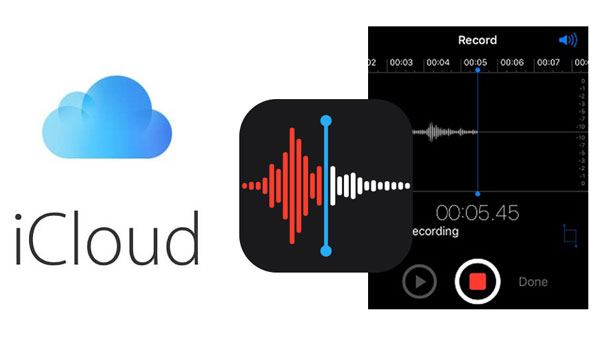
네, 음성 메모를 iCloud에 저장할 수 있습니다. iOS 기기의 경우, iCloud 백업을 활성화했다면 Wi-Fi에 연결되고, 기기가 충전 중이며, 화면이 잠긴 경우 시스템이 자동으로 백업합니다. iCloud 설정에서 "음성 메모" 동기화 옵션을 수동으로 비활성화하지 않는 한, 기본적으로 음성 메모 파일은 iCloud 백업에 포함됩니다.
음성 메모 동기화가 활성화되어 있는지 확인하려면:
1단계. iPhone에서 "설정"을 엽니다.
2단계. 상단의 "Apple ID"(이름)를 탭합니다.
3단계. "iCloud" > "모두 표시"를 선택하세요.
4단계. "음성 메모"를 찾아 스위치가 켜져 있는지 확인하세요.

iCloud에 데이터를 자주 저장했다면, 음성 메모를 iPhone으로 바로 가져오는 것은 아주 간단합니다. 아시다시피 iCloud는 iPhone 데이터를 백업하는 가장 좋은 방법 중 하나입니다. 음성 메모를 iCloud에 백업하면 복원이 매우 쉽습니다. iPhone의 설정과 기존 데이터만 삭제하면 iCloud에서 복원이 시작됩니다.
iPhone의 iCloud 백업에서 음성 메모를 복원하는 방법은 다음과 같습니다.
1단계. iPhone을 열고 "설정" > "일반" > "iPhone 전송 또는 재설정"으로 이동한 다음 "모든 콘텐츠 및 설정 지우기" 옵션을 클릭하여 iPhone을 재설정합니다. ( iPhone이 지워지지 않나요 ?)

2단계. 재시작 설정 과정에서 화면의 "앱 및 데이터" 페이지로 이동하여 "iCloud 백업에서 복원" 옵션을 선택하세요. 그 후 Apple ID와 비밀번호를 입력하여 iCloud에 로그인해야 합니다.

3단계. 로그인 후 복원할 음성 메모가 포함된 백업을 선택하세요. 시스템이 데이터를 다운로드하고 복원할 때까지 기기를 다시 시작할 때까지 기다리세요.
재설정하지 않고 iCloud에서 복원하는 방법을 알고 싶다면 다음 기사를 읽어보세요.
재설정 없이 iCloud 백업에서 복원하는 방법? [2가지 빠른 솔루션]실수로 삭제하기 전에 iCloud에 음성 메모를 백업해 두었다면 복원은 아주 쉽습니다. 하지만 데이터 손실 없이 iCloud 백업에서 음성 메모를 복구하는 방법은 무엇일까요? 바로 이 iPhone 데이터 복구 소프트웨어를 사용하면 가능합니다. 공식적인 방법과 달리, 이 도구는 기기를 재설정하지 않고도 iCloud 백업에서 데이터를 선택적으로 복구할 수 있으며, 현재 기기의 다른 데이터에는 영향을 미치지 않습니다.
iPhone 데이터 복구의 주요 기능:
데이터 손실 없이 iCloud에서 음성 메모를 가져오려면 어떻게 해야 하나요? 아래 단계를 따르세요.
01. 소프트웨어를 다운로드하고 실행한 다음 "iCloud에서 복구"를 선택하세요. iCloud 계정에 로그인하세요. 2단계 인증이 활성화된 경우 iPhone에서 "신뢰" 버튼을 탭하세요. Apple에서 기기로 전송한 확인 코드를 소프트웨어에 입력해야 합니다.

02 연결되면 "iCloud 백업"을 선택하고 "시작" 버튼을 클릭하여 iCloud 백업 스캔을 시작합니다.

03 iCloud 계정에 연결된 모든 백업 파일이 표시됩니다. 기기 이름과 백업 날짜를 기준으로 백업을 선택할 수 있습니다. "다운로드"를 클릭하여 계속 진행하세요.

04 iCloud 백업의 다양한 데이터 유형이 표시되는 팝업 창이 나타납니다. "음성 메모"를 선택하고 "다음"을 클릭하세요. 소프트웨어가 iCloud 백업 파일 검사를 시작합니다.
05 스캔 후 오른쪽에서 세부 정보를 확인할 수 있습니다. 복원할 삭제된 파일을 선택한 후 "복구" 버튼을 클릭하면 iCloud 백업에서 삭제된 데이터가 컴퓨터로 내보내집니다.
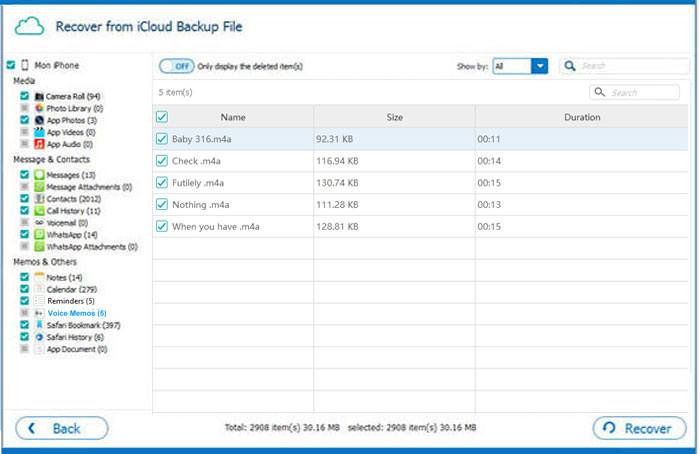
Q1. 음성 메모 앱에서 음성 메모를 가져오는 방법은 무엇인가요?
음성 메모 앱의 최근 삭제된 항목 폴더에서 30일 이내에 음성 메모를 검색할 수 있습니다. 방법은 다음과 같습니다.
1단계. iPhone에서 음성 메모 앱을 실행한 다음, 화면 왼쪽 상단 모서리에 있는 "셰브론" 아이콘을 클릭합니다.
2단계. 앱에 폴더가 표시됩니다. 그런 다음 "최근 삭제됨" 폴더를 클릭하세요.
3단계. 지난 30일 동안 삭제한 모든 녹음 파일이 표시됩니다. 화면 오른쪽 상단의 "편집"을 클릭하세요.
4단계. 복구하려는 음성 메모를 선택하고 "복구"를 클릭하세요. 추가 메시지가 표시되면 "확인"을 탭하세요.

Q2. iTunes 백업에서 음성 메모를 복원하는 방법은 무엇인가요?
이전에 컴퓨터의 iTunes를 사용하여 iPhone을 백업한 경우 다음 방법을 시도하여 iTunes 백업에서 음성 메모를 복원할 수 있습니다.
1단계. USB 케이블을 사용하여 iPhone을 컴퓨터에 연결합니다.
2단계. macOS Catalina 이상에서 iTunes 또는 Finder를 엽니다.
3단계. 장치 아이콘을 선택하고 "백업 복원"을 클릭하세요.
4단계. 목록에서 음성 메모가 포함된 백업을 선택한 다음 "복원"을 클릭하고 프로세스가 완료될 때까지 기다리세요.

Q3. 아이폰 음성 메모는 시간 제한이 있나요?
iPhone 음성 메모 앱 자체에는 녹음 시간 제한이 없습니다. 기기에 충분한 저장 공간이 있다면 몇 시간 또는 그 이상 녹음할 수 있습니다. 하지만 녹음 시간이 길어질수록 저장 공간도 더 많이 차지하므로 정기적으로 백업하는 것이 중요합니다.
음성 메모를 잃어버리는 것은, 특히 중요한 정보가 담겨 있을 때 상당히 답답할 수 있습니다. 다행히 이전에 iCloud 백업을 활성화했다면 소중한 오디오 파일을 복구할 수 있습니다. 모든 데이터를 삭제해도 괜찮다면 iCloud 백업에서 바로 복원할 수 있습니다. 하지만 기존 데이터를 그대로 유지하려면 iPhone Data Recovery를 사용하는 것이 좋습니다. 사용하기 쉽고 강력하며 iCloud에서 음성 메모를 스마트하게 추출하는 기능을 지원하는 iPhone Data Recovery는 신뢰할 수 있는 데이터 복구 도구입니다.
관련 기사:
백업 여부와 관계없이 iPhone에서 삭제된 음성 메모를 복구하는 방법은 무엇입니까?
4가지 간편한 방법 | iPhone에서 컴퓨터로 음성 메모를 전송하는 방법?





